Διαφήμιση
Η παρακολούθηση της αναπαραγωγής βίντεο με ταραγμένο είναι σαν να ταξιδεύετε σε ταραγμένα νερά: τραχιά, τρομακτικά και μπορεί να οδηγήσει σε ναυτία. Ενώ το σύγχρονο υλικό μπορεί να χειριστεί τις περισσότερες εργασίες που μπορείτε να εκτελέσετε, κάθε τόσο θα αντιμετωπίζετε ένα πρόβλημα. Πραγματοποιείται ασταθής αναπαραγωγή βίντεο, είτε μέσω DVD είτε μέσω διαδικτύου. Δείτε πώς μπορείτε να το διορθώσετε!
The Skinny στην αναπαραγωγή βίντεο
Η ομαλή αναπαραγωγή βίντεο συνοψίζεται σε μερικές επιλογές υλικού και λογισμικού. Αυτές οι επιλογές επηρεάζουν διαφορετικά την αναπαραγωγή βίντεο εκτός σύνδεσης και στο διαδίκτυο. Δείτε τι μπορεί να επηρεάσει αρνητικά την αναπαραγωγή βίντεο:
- Ένα ξεπερασμένο media player.
- ΕΝΑ Η/Υ χαμηλής απόδοσης Αυτές οι αναβαθμίσεις θα βελτιώσουν την απόδοση του υπολογιστή σας στο μέγιστο!Χρειάζεστε έναν πιο γρήγορο υπολογιστή, αλλά δεν είστε σίγουροι τι πρέπει να αναβαθμίσετε στον υπολογιστή σας; Ακολουθήστε τον έλεγχο αναβάθμισης υπολογιστή μας για να μάθετε. Διαβάστε περισσότερα που θα κατέπνιγε την αναπαραγωγή Blu-ray υψηλής ποιότητας.
- Ένας γεμάτος υπολογιστής, αλλά κακή σύνδεση στο Διαδίκτυο.
Όποια και αν είναι η περίπτωση, η ομαλή αναπαραγωγή βίντεο είναι στο στόχαστρό σας.
Αναπαραγωγή βίντεο εκτός σύνδεσης
Η ασταθής αναπαραγωγή βίντεο εκτός σύνδεσης αφορά την αναπαραγωγή βίντεο από αρχεία βίντεο ή DVD. Αυτό διαφέρει από την αναπαραγωγή βίντεο στο διαδίκτυο, λόγω σύνδεσης δικτύου.
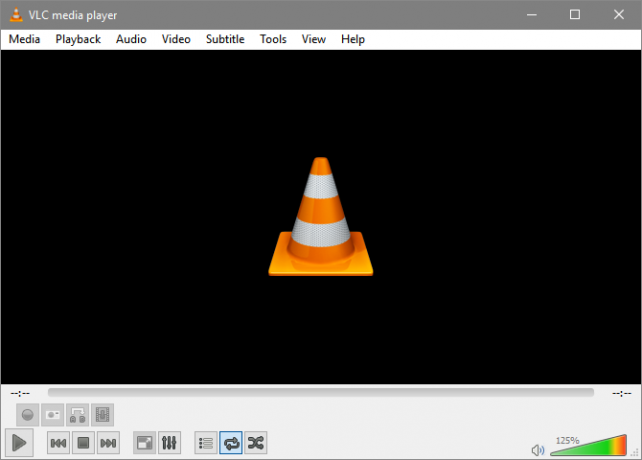
Λάβετε ορισμένα βήματα για να διασφαλίσετε ότι η αναπαραγωγή σας είναι ομαλή. Πρώτα, ενημερώστε το πρόγραμμα αναπαραγωγής πολυμέσων σας Τα 5 καλύτερα δωρεάν προγράμματα αναπαραγωγής πολυμέσων για WindowsΤο καλύτερο πρόγραμμα αναπαραγωγής πολυμέσων για εσάς είναι αυτό που σας αρέσει περισσότερο να χρησιμοποιείτε. Ακολουθούν οι καλύτερες δωρεάν εφαρμογές αναπαραγωγής πολυμέσων που μπορείτε να εξετάσετε στα Windows. Διαβάστε περισσότερα . Μπορεί να είναι VLC ή κάποιο άλλο δημοφιλές λογισμικό αναπαραγωγής πολυμέσων. Μεταβείτε στον ιστότοπο της εταιρείας και κατεβάστε την πιο πρόσφατη έκδοση λογισμικού.
Δεύτερον, βεβαιωθείτε ότι όλοι οι κωδικοποιητές βίντεο και ήχου έχουν εγκατασταθεί σωστά. Οι κωδικοποιητές, για να το θέσω απλά, επεξεργάζονται δεδομένα ήχου και βίντεο. Μερικές φορές ορισμένες μορφές βίντεο δεν μπορούν να αναπαραχθούν στον υπολογιστή σας. Αυτό συμβαίνει επειδή δεν έχει εγκατασταθεί ο κατάλληλος κωδικοποιητής βίντεο. Στη συμβατική χρήση υπολογιστή, οι κωδικοποιητές μερικές φορές είναι κατεστραμμένοι ή αλλοιωμένοι. Αυτό μπορεί να οδηγήσει σε ενοχλητική αναπαραγωγή. Για επιδιόρθωση, λήψη και εγκατάσταση πακέτων κωδικοποιητή. Η Microsoft έχει ένα επίσημο πακέτο κωδικοποιητών για αυτούς ακριβώς τους σκοπούς.
Τρίτον, βεβαιωθείτε ότι ο υπολογιστής σας βρίσκεται εντός του εύρους υλικού που απαιτείται για την αναπαραγωγή αυτών των βίντεο. Διαφορετικά βίντεο έρχονται με διαφορετικές ποιότητες, οι οποίες καθορίζουν την ευκολία αναπαραγωγής τους. Για παράδειγμα, ένα βίντεο 1080p που αναπαράγεται στα 30 FPS (καρέ ανά δευτερόλεπτο) θα απαιτεί ελαφρώς μικρότερη απόδοση από το ίδιο βίντεο στα 60 FPS. Το διαφορετικό μεγαλώνει κατά τη σύγκριση Βίντεο 1080p με βίντεο 4K ή 5K Ποια είναι η διαφορά μεταξύ 4K και Ultra HD (UHD);Σκέφτεστε να αγοράσετε μια νέα τηλεόραση ή οθόνη, αλλά μπερδεύεστε από τις διαφορές μεταξύ 4K έναντι. UHD; Εδώ είναι τι πρέπει να ξέρετε. Διαβάστε περισσότερα .
Το ίδιο ισχύει και για την απόδοση βίντεο. Ενώ η αναπαραγωγή βίντεο καταναλώνει λιγότερη απόδοση από την απόδοση βίντεο, και τα δύο περιλαμβάνουν απόδοση υπολογιστή. Δεν υπάρχει ακριβής εμπειρικός κανόνας για το ελάχιστο υλικό που απαιτείται για την ομαλή αναπαραγωγή βίντεο. Τούτου λεχθέντος, υπάρχουν ορισμένα σημεία αποκοπής. Για αναπαραγωγή 1080p στα 30 FPS, τα ακόλουθα είναι απαραίτητα για την αναπαραγωγή.
- Επεξεργαστής: Επεξεργαστής διπλού πυρήνα 2,4 Ghz.
- Κάρτα γραφικών: 256 MB VRAM, 600 Mhz Core Clock
- RAM: 4 GB
Για ομαλή αναπαραγωγή, θα χρειαστείτε καλύτερο υλικό. Είναι ασφαλές να υποθέσουμε ότι οι διπλάσιες ελάχιστες απαιτήσεις μας θα διασφαλίσουν την ομαλή αναπαραγωγή. Αυτό σημαίνει ότι, αντί για διπύρηνο, πάρτε έναν τετραπύρηνο, αντί για 256 MB VRAM, δοκιμάστε 512 MB VRAM και ούτω καθεξής. Αναβάθμιση του υλικού σας Πώς να δημιουργήσετε έναν υπολογιστή παιχνιδιών 8 πυρήνων από φθηνά ανταλλακτικά διακομιστήΘέλετε έναν ενισχυμένο υπολογιστή παιχνιδιών ή επεξεργασίας βίντεο με διπλούς επεξεργαστές Intel Xeon για λιγότερο από 200 $; Τα μέρη είναι εκεί έξω, αλλά η εύρεση και η συναρμολόγησή τους μπορεί να αποδειχθεί δύσκολη. Διαβάστε περισσότερα για να ανταποκρίνονται σε αυτές τις απαιτήσεις θα πρέπει να είναι αρκετά φθηνό.
Δεδομένου ότι το υλικό που αναφέρεται είναι ξεπερασμένο, ακόμη και συσκευές χαμηλού επιπέδου σύμφωνα με τα σημερινά πρότυπα θα έχουν καλά αποτελέσματα. Για βίντεο 4K και όχι μόνο, θα χρειαστείτε αρκετά πρόσφατο υλικό. Ωστόσο, οποιαδήποτε CPU και GPU που κυκλοφόρησαν τα τελευταία δύο χρόνια (2014-2017) θα πρέπει να ανταποκρίνονται στις απαιτήσεις.
Τέταρτον, και τέλος, βεβαιωθείτε ότι έχουν εγκατασταθεί πρόσφατα προγράμματα οδήγησης chipset και GPU. Πιο συγκεκριμένα, ενημερώστε το δικό σας Προγράμματα οδήγησης GPU Πώς να βρείτε και να αντικαταστήσετε παλιά προγράμματα οδήγησης των WindowsΤα προγράμματα οδήγησης μπορεί να είναι ξεπερασμένα και να χρειάζονται ενημέρωση, αλλά πώς θα το μάθετε; Εδώ είναι τι πρέπει να γνωρίζετε και πώς να το κάνετε. Διαβάστε περισσότερα . Αυτά τα δύο προγράμματα οδήγησης θα επιτρέψουν τη μέγιστη απόδοση του υλικού σας. Καθώς η CPU και η GPU είναι συχνά οι κύριοι δείκτες απόδοσης του υπολογιστή, η ενημέρωση των προγραμμάτων οδήγησης θα εξασφαλίσει την αναπαραγωγή βίντεο
Online αναπαραγωγή βίντεο
Η ομαλή αναπαραγωγή βίντεο στο διαδίκτυο έχει συχνά τις ίδιες απαιτήσεις με την αναπαραγωγή βίντεο εκτός σύνδεσης. Ωστόσο, υπάρχουν μερικές πρόσθετες παράμετροι που πρέπει να προσέξετε.
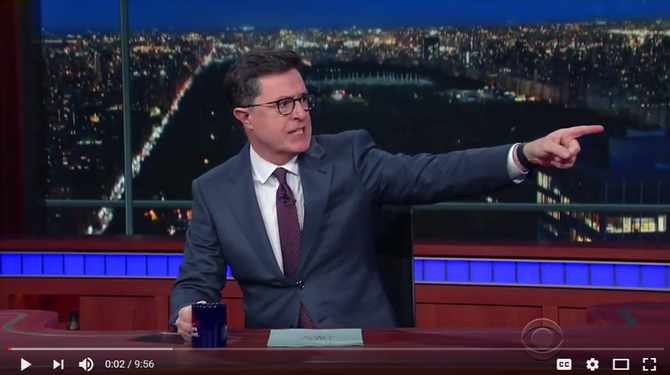
Αρχικά, βεβαιωθείτε ότι δεν φράζετε το δίκτυό σας με προγράμματα που απαιτούν δεδομένα. Μπορείτε να το κάνετε αυτό με κάνοντας δεξί κλικ στη γραμμή εργασιών σας και επιλέγετε Διαχειριστής εργασιών 10 κόλπα του Windows Task Manager που δεν γνωρίζατεΕάν η μόνη φορά που ανοίγετε τη Διαχείριση Εργασιών είναι όταν μια εφαρμογή έχει παγώσει και πρέπει να σβήσει, παραβλέπετε ορισμένες από τις πιο ισχυρές λειτουργίες της. Διαβάστε περισσότερα . Θα δείτε το Διαδικασίες καρτέλα του Task Manager. Κάντε κλικ στο Δίκτυο καρτέλα (και ο αριθμός ποσοστού που υποδεικνύει τη χρήση δικτύου) για να δείτε ποια προγράμματα — εκτός του προγράμματος περιήγησής σας — συγκεντρώνουν δεδομένα.
Αυτό ισχύει και για τη χρήση RAM. Θυμηθείτε, η ομαλή διαδικτυακή αναπαραγωγή απαιτεί βέλτιστο υλικό. Κάνε κλικ στο Μνήμη καρτέλα για να παραγγείλετε την επιλογή σας από τη μεγαλύτερη χρήση στη λιγότερη. Κάντε δεξί κλικ οποιοδήποτε πρόγραμμα δεν είναι απαραίτητο για την αναπαραγωγή βίντεο (που δεν είναι επίσης απαραίτητο για τη χρήση του υπολογιστή σας) και επιλέξτε Τέλος εργασίας. Αυτό θα απελευθερώσει κάποια ισχύ απόδοσης.
Δεύτερον, κατεβάστε την πιο πρόσφατη έκδοση του Flash Player. Ορισμένοι σημαντικοί ιστότοποι έχουν κάνει τη μετάβαση από το Flash Player στο βίντεο HTML5. Άλλες εκδόσεις προγράμματος περιήγησης εξακολουθούν να απαιτούν το Flash Player για την αναπαραγωγή βίντεο. Κατεβάστε την πιο πρόσφατη έκδοση του Flash και εγκαταστήστε το στον υπολογιστή σας.
Τρίτον, απενεργοποιήστε την επιτάχυνση υλικού. Η επιτάχυνση υλικού επιτρέπει στα προγράμματα περιήγησης να εκχωρούν ορισμένες εργασίες σε ορισμένα μέρη υλικού. Ενώ η CPU σας μπορεί να αποδώσει, ας πούμε, μοντέλα 3D, είναι καλύτερο ένα εξειδικευμένο στοιχείο υλικού - η GPU - να αποδίδει αυτό το μοντέλο επειδή μπορεί να το κάνει πιο γρήγορα. Μερικές φορές αυτή η διαδικασία μπορεί να οδηγήσει σε προβλήματα αναπαραγωγής. Αυτό είναι ένα κοινό ζήτημα, και το εξής επίσημος πόρος Flash εξηγεί πώς να το κάνει.
Τέταρτον, και τέλος, ενημερώστε το πρόγραμμα περιήγησής σας. Οι τρέχουσες εκδόσεις του προγράμματος περιήγησης μπορούν να χειριστούν την αναπαραγωγή βίντεο υψηλής ποιότητας, καθώς περισσότεροι ιστότοποι αποθήκευσης βίντεο, όπως το YouTube, επιτρέπουν τη μεταφόρτωση βίντεο υψηλότερης ποιότητας. Οι παλιές εκδόσεις του προγράμματος περιήγησης ή οι εκδόσεις του προγράμματος περιήγησης με σφάλματα ενδέχεται να περιορίσουν την αναπαραγωγή βίντεο.
Don't Rock the Boat
Συνοψίζοντας, εάν αντιμετωπίζετε προβλήματα αναπαραγωγής βίντεο, ελέγξτε για τα ακόλουθα σημεία:
- Χρησιμοποιείτε την πιο πρόσφατη έκδοση του media player σας;
- Έχετε τους κωδικοποιητές που απαιτούνται για να παρακολουθήσετε αυτήν τη μορφή βίντεο;
- Είναι το υλικό σας αρκετά ισχυρό;
- Έχετε εγκαταστήσει τα πιο πρόσφατα προγράμματα οδήγησης;
- Μήπως κάτι φράζει το δίκτυό σας ή καταναλώνει τη χωρητικότητα της μνήμης RAM ή της CPU;
- Έχετε απενεργοποιήσει την επιτάχυνση υλικού του προγράμματος περιήγησής σας;
- Είναι ενημερωμένο το πρόγραμμα περιήγησής σας;
Ευτυχώς, η διασφάλιση της ομαλής αναπαραγωγής βίντεο είναι μια απλή και μη επεμβατική διαδικασία.
Έχετε προβλήματα με την ομαλή αναπαραγωγή; Έχετε δοκιμάσει τα πάντα και η αναπαραγωγή εξακολουθεί να είναι ασταθής; Ενημερώστε μας στα σχόλια παρακάτω!
Πίστωση εικόνας: Dmitriy Kozhanov μέσω Shutterstock.com
Ο Christian είναι μια πρόσφατη προσθήκη στην κοινότητα του MakeUseOf και ένας μανιώδης αναγνώστης όλων, από την πυκνή λογοτεχνία μέχρι τα κόμικς του Calvin και του Hobbes. Το πάθος του για την τεχνολογία συνδυάζεται μόνο με την επιθυμία και την προθυμία του να βοηθήσει. αν έχετε οποιεσδήποτε ερωτήσεις σχετικά με (κυρίως) οτιδήποτε, μη διστάσετε να στείλετε email!


